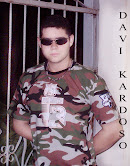Virtualização é com o
VirtualBox. O aplicativo é gratuito, de código aberto e funciona com os principais sistemas operacionais, permitindo que o usuário rode mais de uma plataforma em uma mesma máquina. E não é voltado somente para uso pessoal: é gratuito também para empresas.
Funciona com processadores Intel e AMD

A garantia de qualidade fica por conta da “Sun Microsystems”, gigante do mundo da tecnologia que assumiu o projeto. A empresa oferece uma ferramenta de virtualização poderosa que funciona com Intel x64 e AMD x64.
Ubuntu

Com ela você vai poder instalar o
Ubuntu dentro do Windows, bastando apenas ter o programa instalado e
baixar a imagem do Ubuntu. Nesse exemplo, teclado, mouse e demais componentes da máquina funcionarão perfeitamente no segundo sistema operacional.
Configuração

Você ainda vai poder definir quais serão as características da máquina virtual, como velocidade de processamento ou máximo de memória RAM disponibilizada para o SO e os aplicativos. Ainda vai ter a opção de transferir ou copiar arquivos entre os dois sistemas.
Modo de uso
Confira abaixo como usar o
VirtualBox:
- Uma vez que o programa tenha sido iniciado, clique em “Novo”;
- Clique em “Próximo”;
- Informe o nome do sistema operacional (“Ubuntu” ou “Chrome OS”) e demais características do sistema que quer virtualizar;
- Determine qual será a disponibilidade de memória RAM para o segundo SO;
- Escolha “Utilizar disco existente”, clique no ícone em formato de pasta, vá em “Acrescentar” e selecione a imagem que você quer usar como base para a instalação do sistema operacional virtualizado;
- Siga o assistente de instalação até clicar em “Finalizar”. Uma janela será aberta com a instalação do sistema.
Sistemas suportados
Alguns dos sistemas operacionais que podem ser virtualizados são:
- Windows 2000;
- Windows XP;
- Windows Vista;
- Windows 7;
- MS-DOS;
- Linux;
- Solaris;
- OpenSolaris;
- OpenDBS.